Si no necesitas grandes aplicaciones con multitud de opciones, capacidad de usar contextos, destacar tareas y un largo etcétera entonces las aplicaciones propias del sistema te bastarán.
Tanto iOS como OS X en sus últimas versiones ganaron dos aplicaciones que ya existían pero que ahora lo hacen de forma independientes, hablamos de Notas y Recordatorios.
Recordatorios
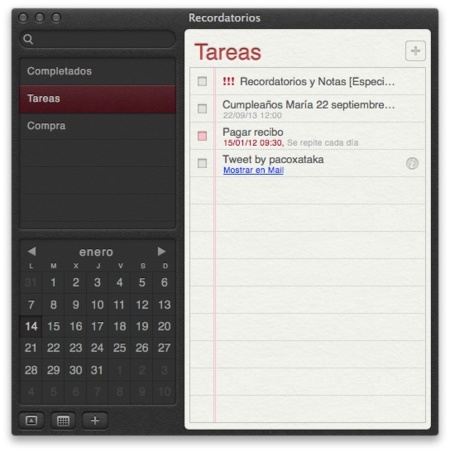
Explicar de qué trata la aplicación Recordatorios no tiene mucho sentido. El nombre ya nos indica qué podremos hacer con ella. Vamos a ser capaces de crear diferentes listas en las que añadir recordatorios. Para nosotros esos recordatorios serían las tareas que debemos realizar.
Pero sí es interesante conocer algunos detalles que la aplicación permite. Con ellos, la introducción de datos se hace más cómoda y las ventajas aumentan.
-
Comprensión del lenguaje. Supongo que muchos ya lo habréis notado pero Recordatorios es capaz de capturar los datos que escribimos para crear un recordatorio más completo. Por ejemplo, si introducimos Cumpleaños María 22 septiembre 2012. Nos creará un recordatorio y directamente añadirá la fecha.
Pero hay más. Si usamos la nomenclatura dia/mes/año ese dato se añadirá como fecha pero no se verá en el texto del recordatorio. Incluso podremos añadir la hora a la que debe recordarnoslo, 9:30.
-
Creando recordatorios con la opción Dictado de OS X. Una forma muy cómoda de introducir recordatorios.
-
Avisos según localización. Otra gran característica que nos permite definir cuando nos debe avisar. Así podremos definir que nos salte el recordatorios bajo dos criterios Saliendo de o llegando a la ubicación definida.
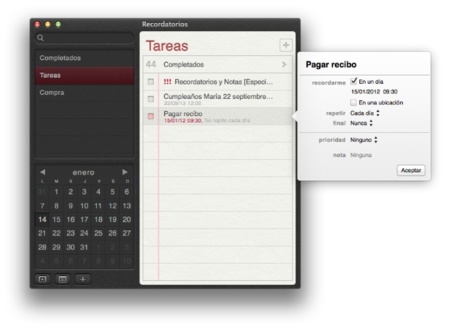
-
Recordatorios recursivos. Podremos repetir cada uno de los recordatorios de forma diaria, semanal, cada dos semanas, todos los meses o todos los años. Esto nos da algunas opciones para establecer tareas que se repiten. Incluso, dentro de las opciones de repetir también podremos fijar la fecha final.
-
Prioridad. Existen tres niveles de prioridad que podremos asignar a cada recordatorio. Así, aunque estos se pueden reordenar e incluso pasar de una lista a otra, nos será más fácil localizar de forma visual las tareas que requieren una mayor atención.
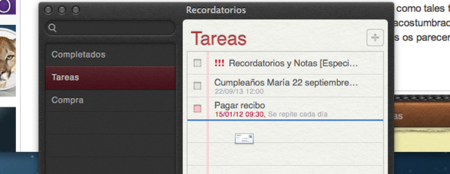
-
Crear tareas desde Mail. Si usáis el cliente de correo electrónico de Apple podréis arrastrar un mensaje hasta Recordatorios y nos creará uno con dichos datos y un enlace al mismo.
Todo esto, como podéis intuir es para la versión de OS X. En la versión de iOS estaremos algo más limitados ya que no reconoce por ejemplo las fechas u horas que escribamos. Pero, si disponemos de un dispositivo compatible con Siri podremos usar el asistente para crear recordatorios.
Notas
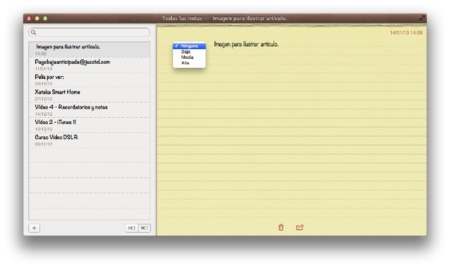
La aplicación Notas, dentro de su sencillez, es perfecta para quien no tiene un volumen de tareas grande y necesita poder realizar anotaciones con datos útiles para sus tareas.
Como hemos visto, en Notas podremos adjuntar enlaces o imágenes con sólo arrastrar y soltar en la nota. La única pega está a la hora de desplazarnos por el texto. Si creamos una lista con tareas, eliminar alguna que ya hayamos completado no es tan rápido como hacer check para que desaparezca.
Pero bueno, tampoco es tan malo. Sobre todo si tenemos en cuenta algunos atajos de teclado para movernos más rápidamente por un texto.
Simplificando nuestras herramientas
Si no queremos complicarnos en exceso. El uso conjunto de Recordatorios y Notas es una gran opción que nos permite simplificar las herramientas de gestión de tareas que usamos. En Recordatorios podremos tener todo lo que tenemos que hacer mientras que en Notas creamos anotaciones para esas tareas en las que necesitaremos alguna captura de pantalla, enlace a una web, datos, etc…
Como podéis ver, usar Recordatorios y Notas no significa que vayamos a ser menos productivos. La aplicación de gestión es una ayuda pero la productividad depende de nosotros. Además, al ser herramientas incluidas en el sistema podremos usarlas desde el primer día. Sin necesidad de comprar ninguna app extra.
Además, es interesante recordar que con Recordatorios podremos compartir listas con otros usuarios. Para ellos sólo hacemos clic sobre el botón RSS que aparece al lado del nombre de la lista e introducir la dirección de correo con quien queremos hacerlo.
![Recordatorios y Notas, las opciones incluidas en el sistema [Especial Gestores de Tareas]](https://i.blogs.es/09efa2/0/450_1000.webp)



Ver 16 comentarios
16 comentarios
elmuymac
Para mis necesidades, Recordatorios me va sobrado, no necesito y espero no necesitar más.
camorales1
Totalmente de acuerdo, muchas veces veo paginas completas de quejas a las Apps nativas pero no ven que tienen todo lo necesario para la gran mayoría de los usuarios.
melibeotwin
Notas lo uso a diario. No podría vivir sin ella.
jau4ever
Yo personalmente no le veo funcionalidad a recordatorios, teniendo el calendario que es más completo y le añades eventos, notas, archivos, avisos... para mi el calendario me funciona mejor.
Pablo
Para mi, la mejor.
antoniomanuelsierrasgutierrez
Sabéis como sincronizar iOS con os x???
aircarbax
Para mi de lo mejorcito! Además, en la review no se comenta, pero Recordatorios también avisa en función de la localización! Muy útil!
jorgebielsa
Tengo un problema con la aplicación Notas. Muchas veces cuando guardo una nota con el Mac, no se guarda, y tengo que volver a escribirla otra vez. A veces (y creo que está unido al hecho de tener que escribirla varias veces), me aparece doble en la app Notas del iphone. ¿Alguien tiene el mismo problema? ¿Solución?
xorsch
Estas son las mías pero me da rabia que se comporten de forma distinata en cada dispositivo. Si haces una tarea en tu iMac desde un correo te guarda el enlace pero en el iphone no te linkará el mail.
Si creo una nota con el iMac con una foto no podré verla en el iPhone, etc. Las notas de iTunes U no se pueden ver con el iTunes del mac.
Sí me quejo como una vieja pero son estos los detalles que hay que pulir (desde un primer momento).
pessos
¿Recordatorios y Notas funcionan con OS X 10.7.5, Lion?